У вас есть фильмы на DVD-дисках, и вы хотите разорвать их на свой компьютер и преобразовать их в нужный формат? Wonderfox DVD Ripper позволяет очень быстро копировать фильмы DVD в высоком качестве. Как использовать программу и что именно это позволяет?
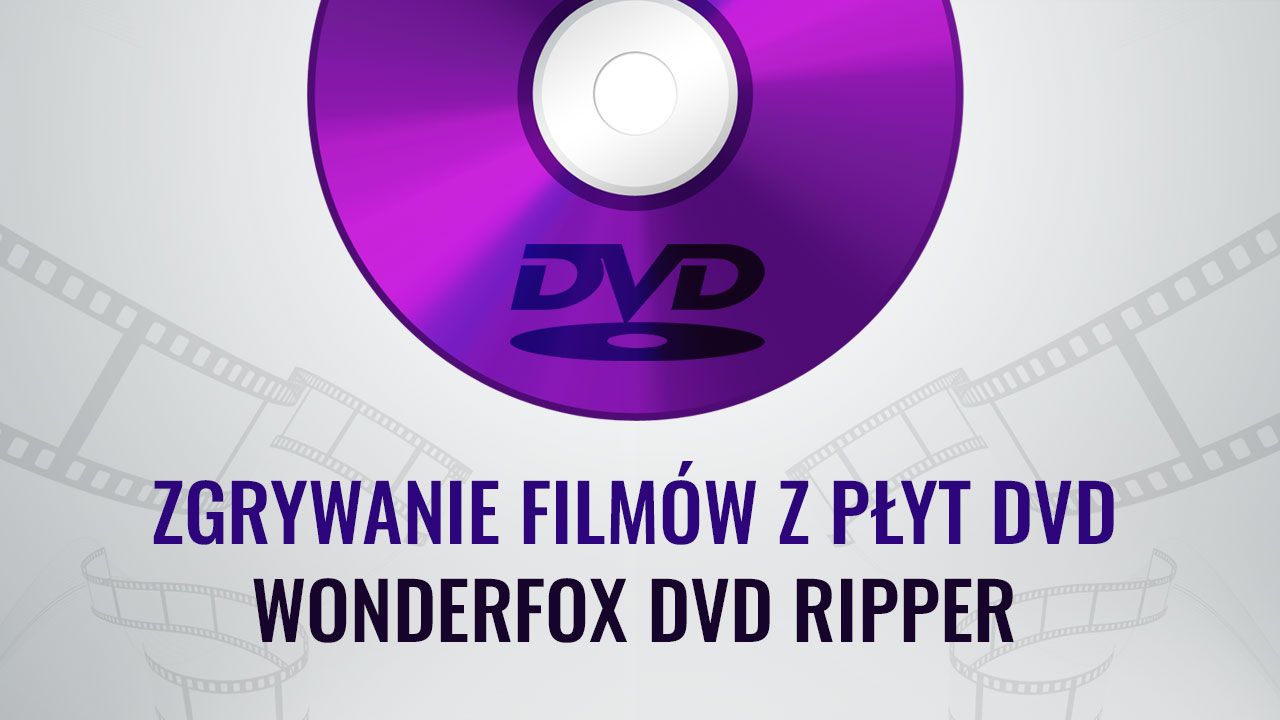
Мы живем в эпоху телевизоров SmartTV, оснащенных потоковыми сервисами и сериалами через Интернет. Меньше и реже мы достигаем дисков DVD на дисках, а для некоторых уже напрасно искать настольный DVD-плеер в гостиной. Определенно удобнее играть что-нибудь из файла (например, с помощью pendrive) или потокового через Интернет, чем искать видеоролик на ящиках.
Что делать, однако, когда у нас есть большая коллекция фильмов на DVD? Мы можем копировать фильмы DVD в MPG, AVI, MP4 или другие файлы, а затем воспроизводить их, например, с помощью pendrive на любом устройстве без необходимости подключения стационарного DVD-плеера. Как это сделать? Один из самых простых способов — использовать Wonderfox DVD Ripper.
Wonderfox DVD Ripper Speedy и Pro. Какую версию выбрать?
Программное обеспечение Wonderfox позволяет легко загружать всю коллекцию DVD-фильмов на компьютер по вашему выбору. Программное обеспечение характеризуется прежде всего большой скоростью — благодаря надлежащему использованию мощности процессора и аппаратного ускорения GPU, Wonderfox DVD Ripper позволяет вам копировать и конвертировать фильм с DVD всего за несколько минут. Этот инструмент поставляется в двух версиях — скорый и профессионал.
Wonderfox DVD Ripper Speedy — это бесплатная версия, предназначенная для менее требовательных пользователей. Это позволяет вам мгновенно копировать фильмы с DVD-дисков, но у нас есть только формат MPG. Тем не менее, потенциал роста MPG поддерживается практически каждым устройством, а видео, извлеченное из DVD-дисков Wonderfox DVD Ripper Speedy, не теряет своего качества, особенно когда мы выбираем профиль «Высокое качество». Однако Speedy может иметь проблемы с копированием фильмов с защищенных DVD-дисков.
Wonderfox DVD Ripper Pro — это более обширная версия программы, доступная для скачивания под пробной лицензией, которая в основном оснащена огромными возможностями для адаптации формата вывода и поддержки защищенных DVD-дисков. Мы можем конвертировать фильмы во все популярные форматы файлов, такие как MP4, AVI, MKV, WMV, MOV и многие другие. DVD Ripper Pro поддерживает в общей сложности более 50 различных форматов и 250 готовых профилей для определенных целевых устройств, на котором мы хотим играть в разорванные фильмы (смартфоны, планшеты, смарт-телевизоры, устройства с Android TV и многие другие). Более того, DVD Ripper Pro работает с DVD-дисками с защитой от копирования (CSS, региональный код, Disney X-Projec).
Rip DVD фильмы с Wonderfox DVD Ripper
Независимо от того, какую версию вы выберете, работа программы одинакова. Огромным плюсом программного обеспечения Wonderfox DVD Ripper является то, как легко настроить все.
После запуска программы появится окно, в котором мы должны выбрать источник, то есть DVD-фильм, который мы хотим загрузить в формат, который мы выбираем.
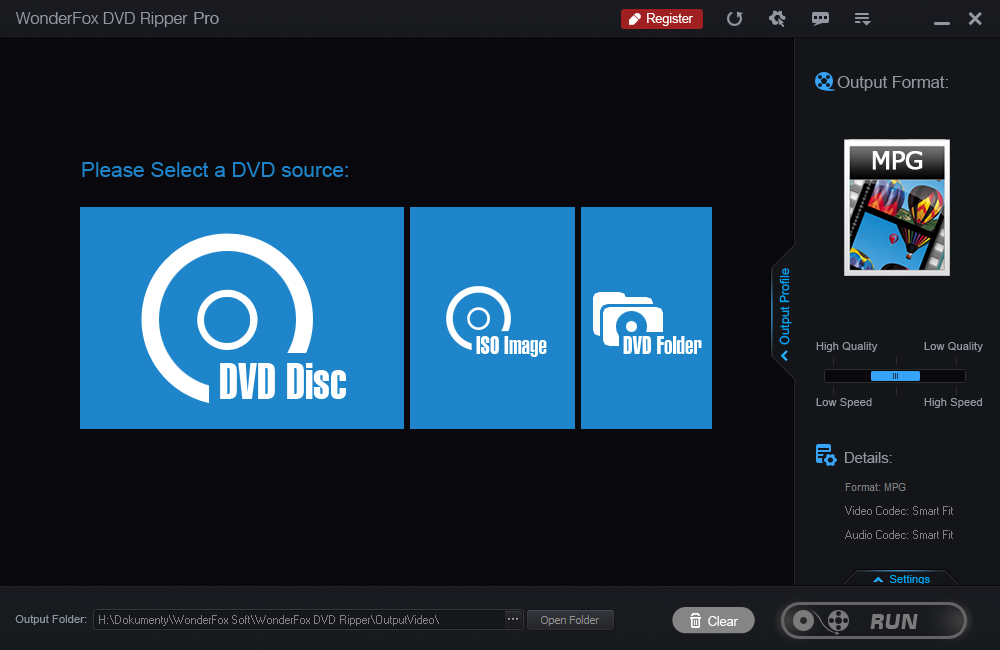
Если у вас есть фильм на DVD, поместите его в DVD-привод вашего компьютера и нажмите «DVD-диск» и в новом окне укажите букву диска с диском. В качестве альтернативы мы можем указать образ ISO, содержащий фильм, в качестве источника (опция «ISO-образ») или папку на диске, где мы скопировали неотвернутые файлы прямо с DVD (опция «DVD-папка»).
Wonderfox DVD Ripper теперь обнаружит все треки на DVD. Преимущество Wonderfox DVD Ripper заключается в том, что он автоматически определяет трек с фактическим фильмом, автоматически отмечает его и выделяет синюю метку «Основной фильм». Это ваш основной путь, который должен быть отмечен как единственный в списке — остальные — трейлеры или рекламные материалы, добавленные на диск фильма.
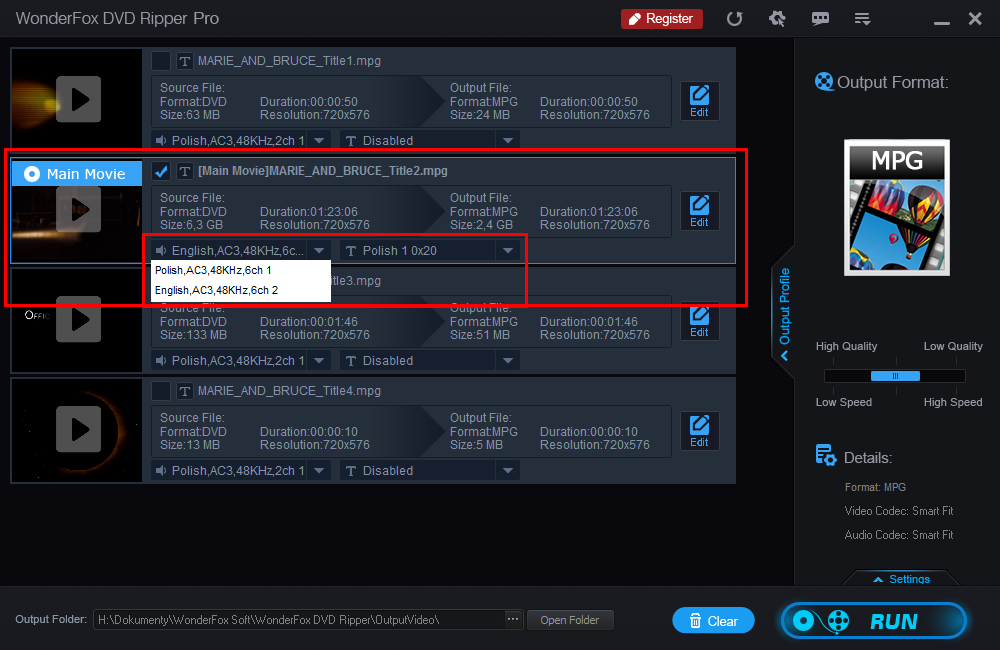
Одной из наиболее важных вещей, которые нужно выбрать, является звуковая дорожка и, возможно, субтитры. Фильмы на DVD обычно имеют несколько звуковых дорожек (оригинал, а также дубляж или лектор) и несколько языковых версий субтитров. На панели с дорожкой фильма вы найдете два расширяемых поля, один из которых отмечен значком динамика, а другой — текстовым. На этом этапе мы можем выбрать саундтрек и субтитры, которые будут встроены в фильм. Вы также можете добавить свои собственные субтитры из SRT-файла.
С правой стороны окна Wonderfox DVD Ripper вы можете настроить параметры целевого файла. Если вы используете DVD Ripper Pro, вы можете щелкнуть по вертикальной кнопке «Выходной профиль «, где вы можете выбрать формат и целевое устройство. В случае бесплатной версии Speedy мы ограничены только форматом MPG.
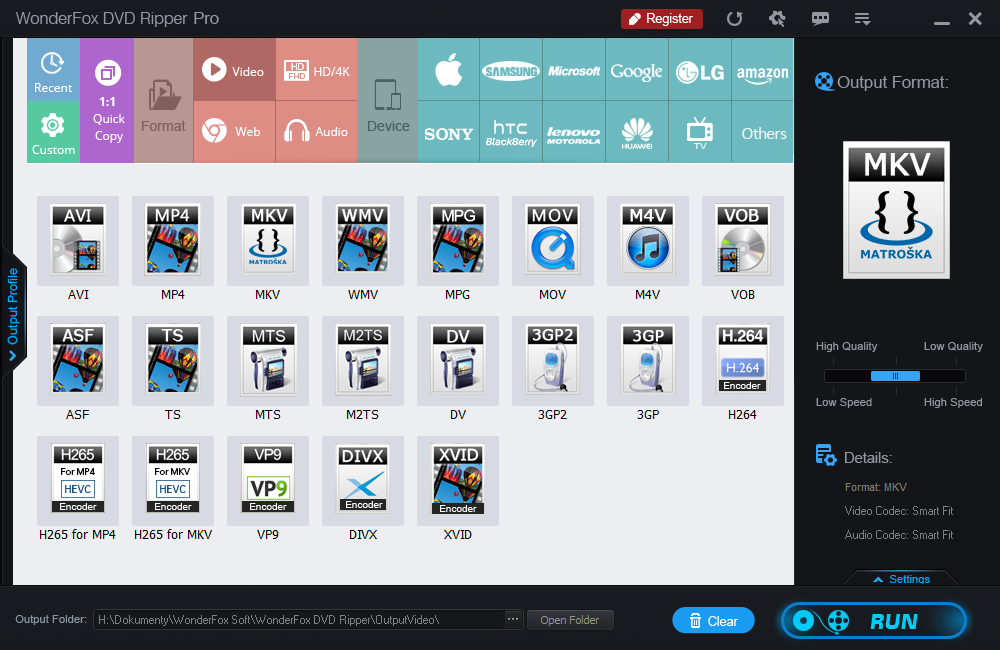
Мы также можем настроить параметры качества. Доступны три набора настроек: высокое качество, среднее качество и низкое качество. Более высокое качество означает больший размер результирующего файла, а также более длительное время разрыва. Однако, если вы хотите сохранить высокое качество, вы должны выбрать поле «Высокое качество».
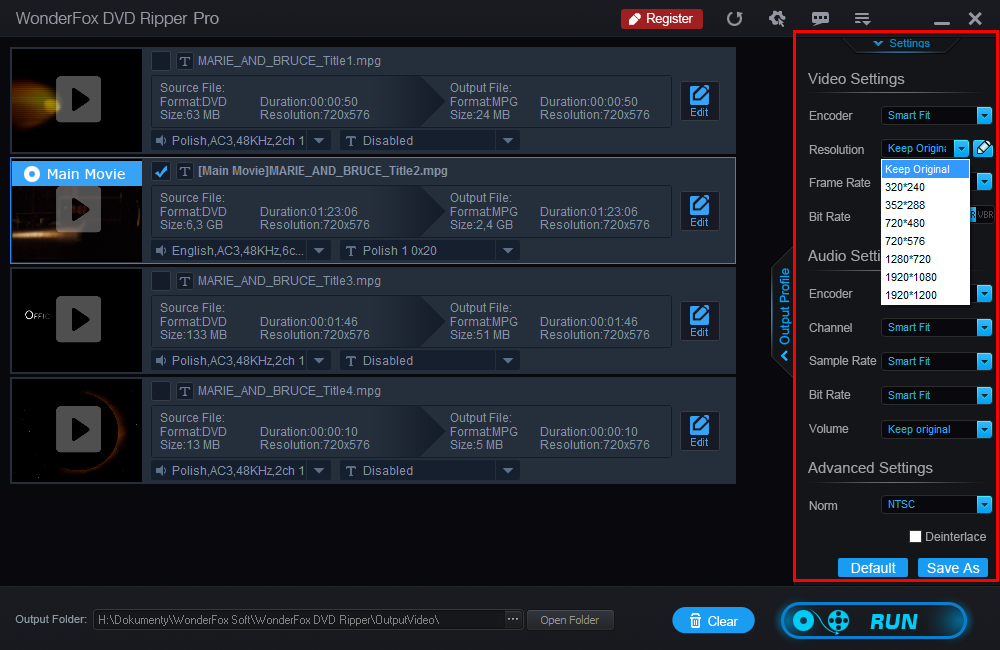
Кроме того, мы можем извлечь дополнительные опции с помощью кнопки «Настройка» в правом нижнем углу и настроить индивидуальные настройки звука и видео. Мы можем изменить разрешение целевого изображения, параметры битрейта, настроить громкость и т. Д.
В самом низу мы находим поле «Выходная папка». Здесь вам нужно выбрать папку, в которую будет сохранен разорванный фильм в выбранном формате. Щелкните значок трех точек, а затем выберите папку, в которой вы хотите сохранить фильм. Когда все будет готово, просто нажмите кнопку «RUN».
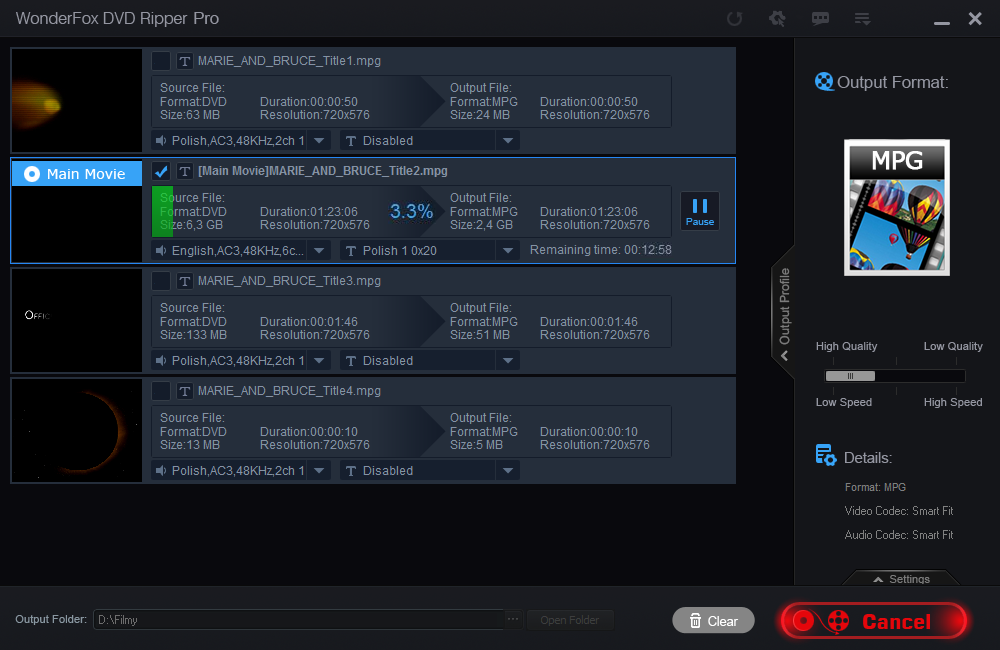
Фильм начнет разорваться. Время разрыва зависит от мощности процессора и видеокарты — в случае компьютера с процессором i5-4440 и графической картой GTX 970 этот процесс составлял около 13 минут.






